亲爱的电脑前的小伙伴们,你是否也有过这样的烦恼:Skype for Business总在你不经意间跳出来,打扰你的工作或休息?别急,今天就来手把手教你如何彻底关闭这个小家伙,让它不再烦你!
一、轻松关闭:Skype for Business的常规关闭方法
1. 直接关闭程序窗口:当你看到Skype for Business在后台默默运行时,只需轻轻点击程序窗口的“X”按钮,它就会乖乖地退出。
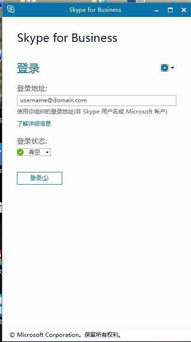
2. 任务管理器强制关闭:如果Skype for Business不配合,你可以通过任务管理器来强制关闭。按下“Ctrl + Alt + delete”组合键,选择“任务管理器”,在“进程”页中找到Skype for Business进程,然后点击“结束任务”。
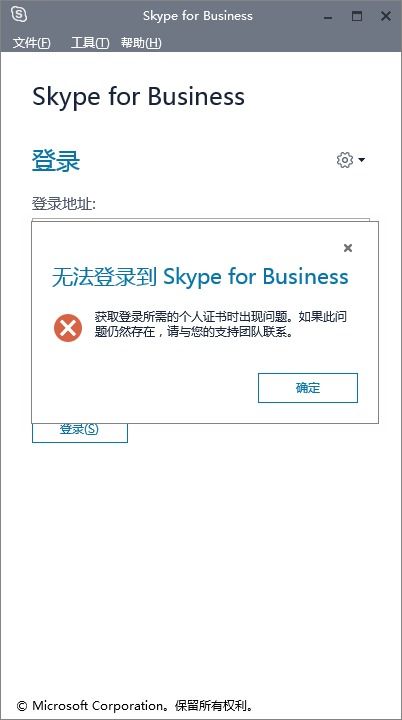
二、彻底关闭:Skype for Business的自启动设置调整
1. 设置中禁用自启动:打开Skype for Business,点击右上角的设置图标,选择“工具”,然后点击“选项”。在“个人设置”中,找到“当我登录Windows时自动启动Skype”选项,取消勾选,点击“确定”保存设置。
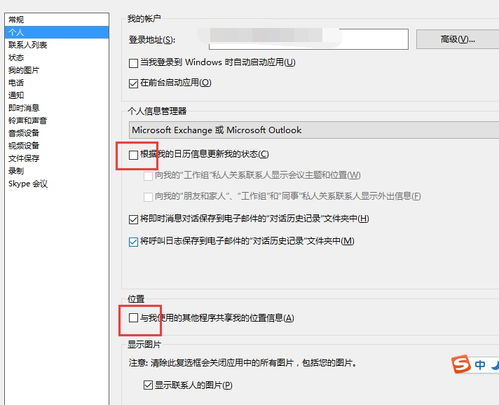
2. 使用msconfig调整自启动:按下“Win + R”键,输入“msconfig”,在弹出的窗口中点击“启动”页。找到Skype for Business,取消勾选,点击“应用”和“确定”。
三、终极关闭:Skype for Business的卸载与清理
1. 卸载Skype for Business:打开控制面板,选择“程序”和“程序和功能”,找到Skype for Business,点击“卸载”。
2. 清理注册表:如果卸载后仍有残留,可以打开注册表编辑器(按下“Win + R”,输入“regedit”),在左侧找到HKEY_CURRENT_USER\\Software\\Microsoft\\Office\\16.0\\Skype for Business路径,删除该路径下的所有内容。
3. 清理启动项:再次打开msconfig,在“启动”页中,确保Skype for Business不在启动项列表中。
四、Skype for Business的替代品:Microsoft Teams
1. 下载并安装Microsoft Teams:在Microsoft官网下载并安装Microsoft Teams。
2. 登录并使用:使用你的Skype账户登录Microsoft Teams,享受更强大的团队协作功能。
五、
通过以上方法,你就可以轻松关闭Skype for Business,让它不再打扰你的生活。不过,别忘了,有时候它也能带来便利,所以关闭之前,请三思而行哦!
